A Siri é bastante famosa entre os usuários da Apple e, com toda a certeza, muitos adoram escutar essa vozinha. De fato, ela é uma assistente virtual e pessoal que utiliza de uma voz feminina natural para responder perguntas e executar os comandos dos seus usuários. A tecnologia é diferenciada e, assim, basta poucas palavras para ela já entender e completar a frase do que você realmente precisa.
Sendo assim, vamos conhecer mais um pouco da história do aplicativo e algumas dicas sobre como usá-lo.
História da Siri
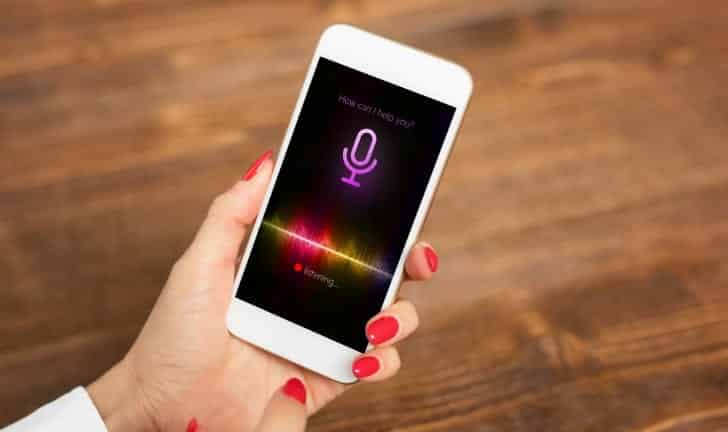
A Siri foi criada por um startup com um orçamento inicial de US$ 8,5 milhões em 2007. Entretanto, em novembro de 2009, o bilionário Li Ka-shing aumentou o investimento para US$ 15,5 milhões. Seus fundadores foram Dag Kittlaus, Cheyer Adam, Tom Gruber e Norman Winarsky,
A Apple adquiriu o aplicativo apenas em abril de 2010, mas a Siri só iniciou nos produtos em outubro de 2011. Assim ela está em todas as versões superiores ao: Iphone 4, Ipad 3 geração, iPad mini e iPod touch de 5ª geração.
Como usar a Siri nos dispositivos?
Nós recorremos ao suporte da Apple e listamos abaixo as funcionalidades de cada produto.
iPhone, iPad ou iPod touch
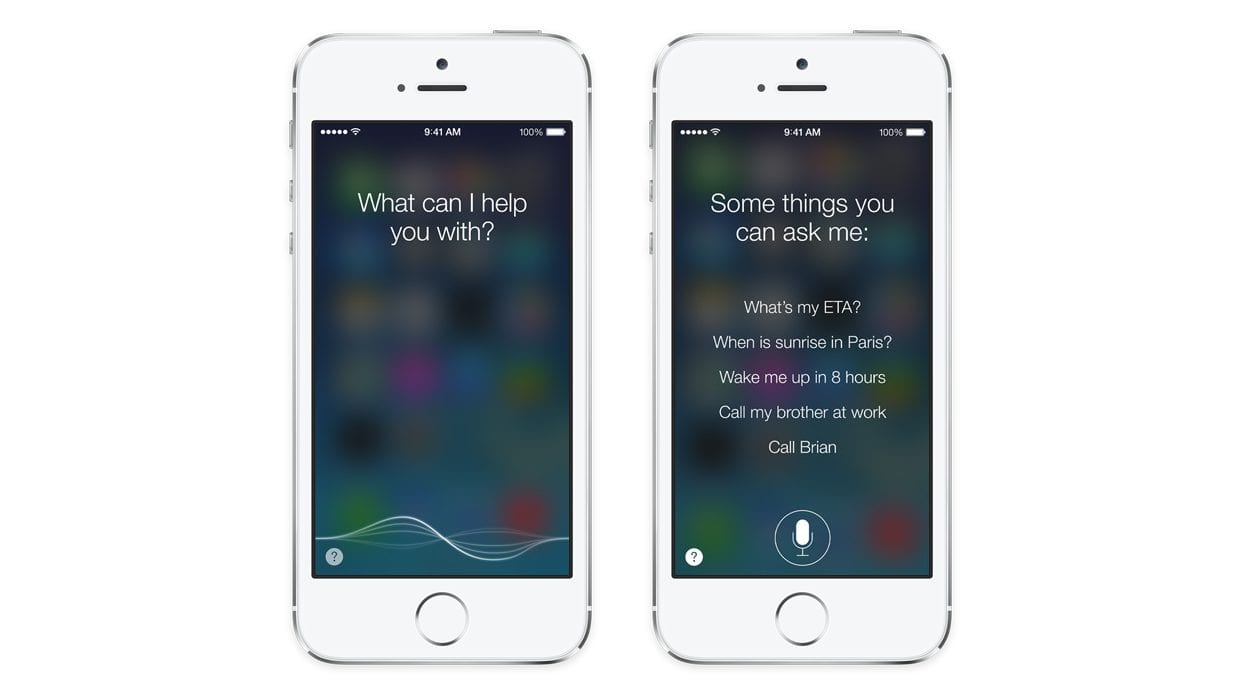
Diga a frase
Primeiramente, diga “E aí Siri”, seguido do que você precisa. Por exemplo, diga: “E aí Siri, toque Bad Romance da Lady Gaga”
Pressione e solte o botão
A princípio, no iPhone X ou posterior, pressione o botão lateral por alguns instantes e peça o que você necessita.
No entanto, caso o dispositivo tenha o botão de Início, pressione-o e diga o que você precisa.
Mantenha o botão pressionado
Para o caso de solicitações mais longas, no iPhone X ou posterior, mantenha o botão lateral pressionado enquanto faz a solicitação. Ao soltá-lo, ela para de escutar.
No entanto, se o dispositivo tiver o botão de Início, basta mantê-lo pressionado até terminar de fazer a solicitação.
AirPods, headsets ou em um carro

Com os AirPods, toque duas vezes no lado externo de qualquer um dos dois, aguarde um som e faça a solicitação. Além disso, com o AirPods (2ª geração), você também pode dizer “E aí Siri”.
No entanto, em headsets ou dispositivos Bluetooth, mantenha pressionado o botão central ou o botão “ligar” até ouvir um som e, em seguida, faça a solicitação.
Já quando o veículo é compatível com CarPlay ou Siri Eyes Free, mantenha pressionado o botão de comando de voz do volante enquanto diz o que você precisa.
Apple Watch

Diga a frase
Olhe para o Apple Watch ou toque na tela. Quando ele despertar, basta dizer “E aí Siri”, seguido do que você precisa.
Recurso “Eleve para Falar”
Com a versão mais recente do watchOS e o Apple Watch Series 3 ou posterior, não é mais necessário dizer “E aí Siri”. Basta segurar o relógio perto da boca e dizer o que você precisa.
Pressione a Digital Crown
Pressione a Digital Crown por alguns instantes e diga a ela o que você precisa.
Caso queira fazer uma solicitação mais longa, basta manter a Digital Crown pressionada, dizer o que você precisa e soltá-la.
HomePod
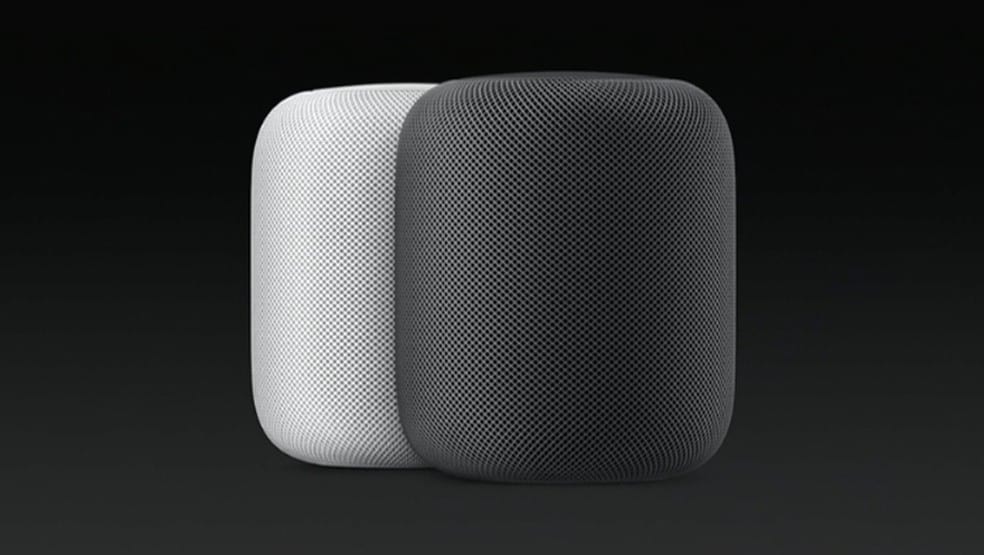
Diga a frase
Basta dizer “E aí Siri”, seguido do que você precisa.
Pressionar o topo do HomePod
Pressione o topo do HomePod e faça a solicitação.
Caso queira fazer uma solicitação mais longa, mantenha o topo do HomePod pressionado, diga o que você precisa e, em seguida, solte o dedo.
Além disso, o HomePod não está disponível em algumas regiões e países.
Mac

Diga a frase
No Mac (2018 ou posterior), diga “E aí Siri” e faça a solicitação.
Pressionar o botão Siri ou usar o atalho do teclado
Em um MacBook Pro com uma Touch Bar, pressione o ícone da Siri na Touch Bar e faça a solicitação. Além disso, você também pode manter pressionado enquanto faz a solicitação. Ela para de escutar quando você solta o dedo.
No macOS Sierra e posterior, clique no ícone na barra de menus ou no Dock. Caso prefira, mantenha pressionada a tecla Command (⌘) e a barra de espaço até o aplicativo responder. Depois, diga o que você precisa.
No entanto, caso ela não encerre automaticamente, clique no X na janela ou deslize para a direita para encerrá-la.
Apple TV
A princípio, mantenha pressionado o botão Siri no Siri Remote, faça a solicitação e, em seguida, solte-o.
E aí, o que achou da matéria? Confira a matéria a seguir também: Google Chrome – Principais funções e suas utilidades pouco conhecidas.
Fontes: Canal Tech; Suporte Apple; TecnoBlog.
Imagem de Destaque: TecMundo.

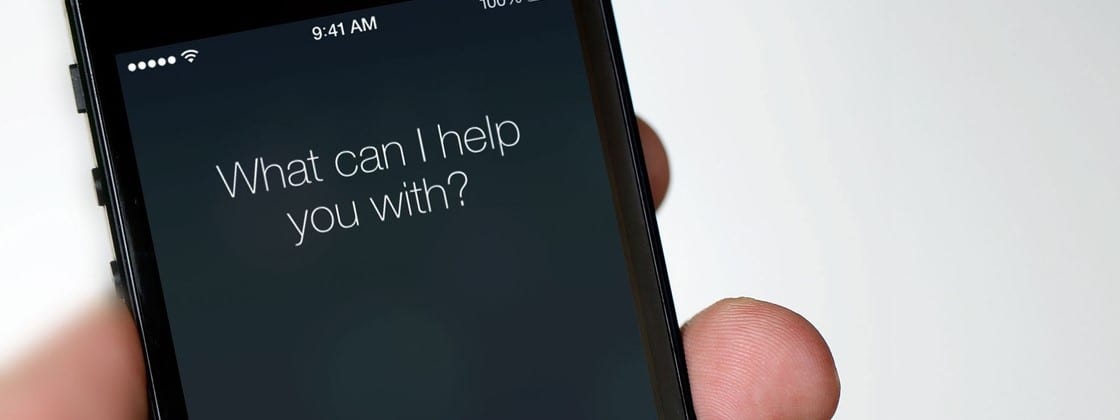



Um comentário em “Siri – O que é, história e como falar com o aplicativo inteligente”